概念介绍
Node.js:基于Chrome V8引擎的JS运行环境(javascript代码运行环境)
npm:第三方js插件包管理工具,会随着node一起安装(Node package Manager)
nvm:node的版本管理器,可以方便地安装&切换不同版本的node
随着大前端的快速发展,node版本更新很快,我们在工作中,可以会有老版本的node的项目需要维护,也可能有新版本的node的项目需要开发,如果我们只有一个node版本的话将会很麻烦,nvm可以解决我们的难点
nvm使用步骤
一、下载
下载地址:https://github.com/coreybutler/nvm-windows/releases
打开下载地址,选择手动安装进行下载。
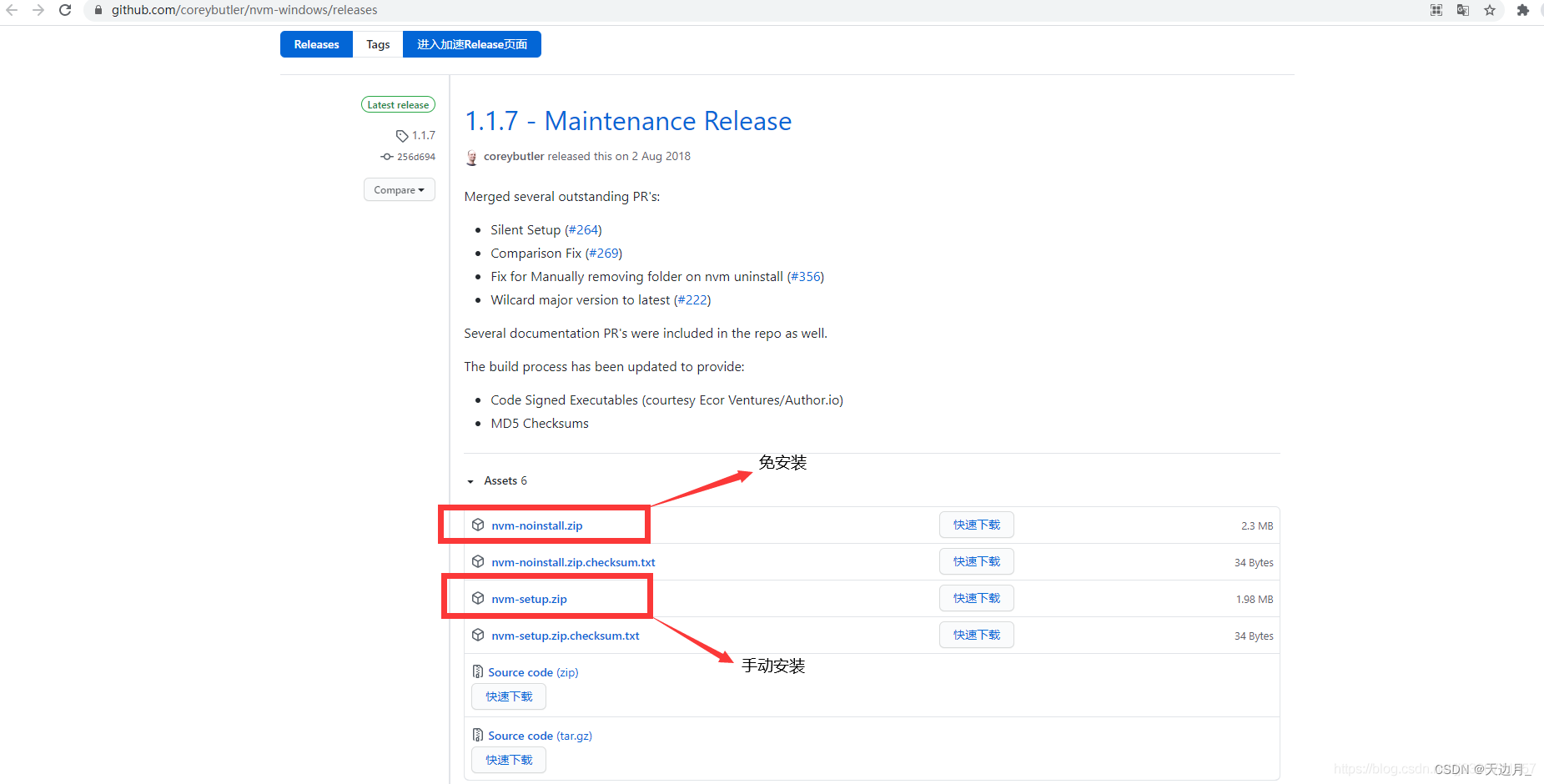
二、安装
注意:如果电脑上之前已经单独安装了node,需要先卸载,文件夹也需要删除
解压nvm-setup.zip安装包,进入解压的文件夹,双击exe后缀文件进行安装
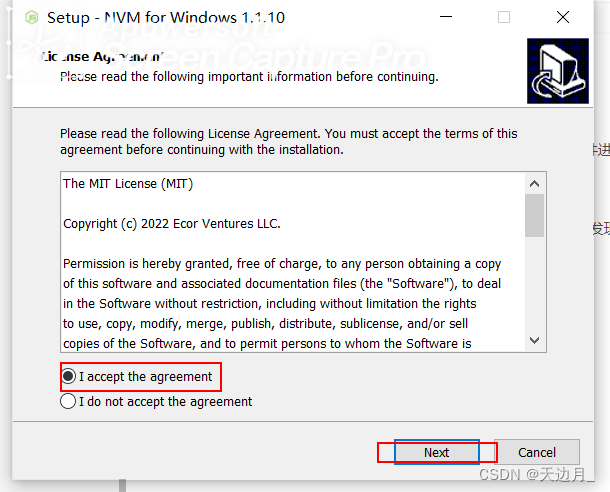
选择安装nvm的路径,可以自定义安装路径
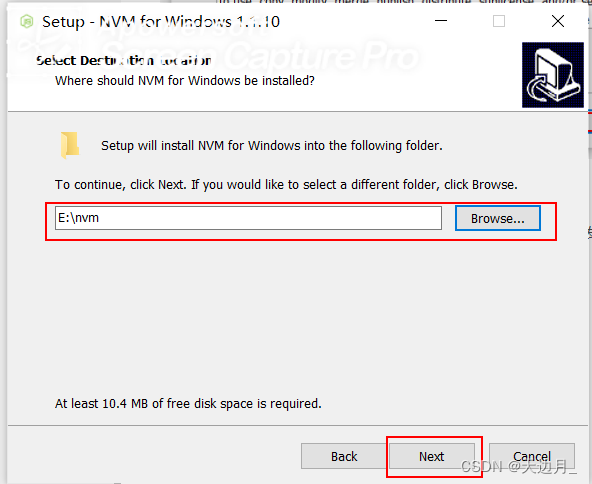
选择nodejs的安装位置,如果没有nodejs文件夹就新建一个(后来发现他会自动生成一个快捷方式)

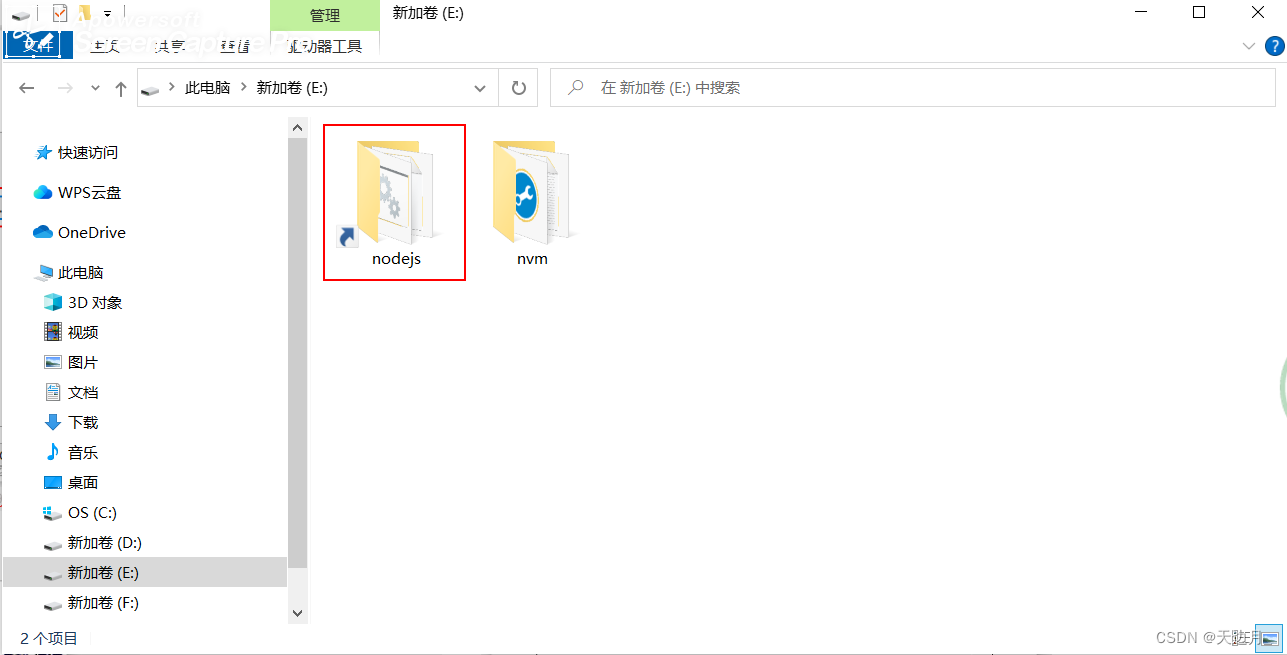
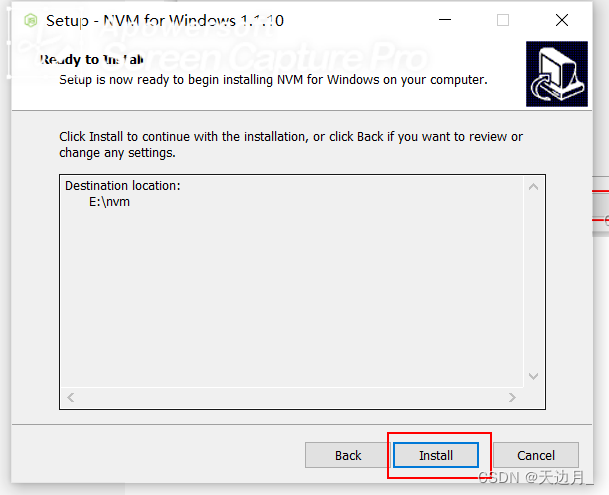
安装完毕后输入 nvm -v 查看版本
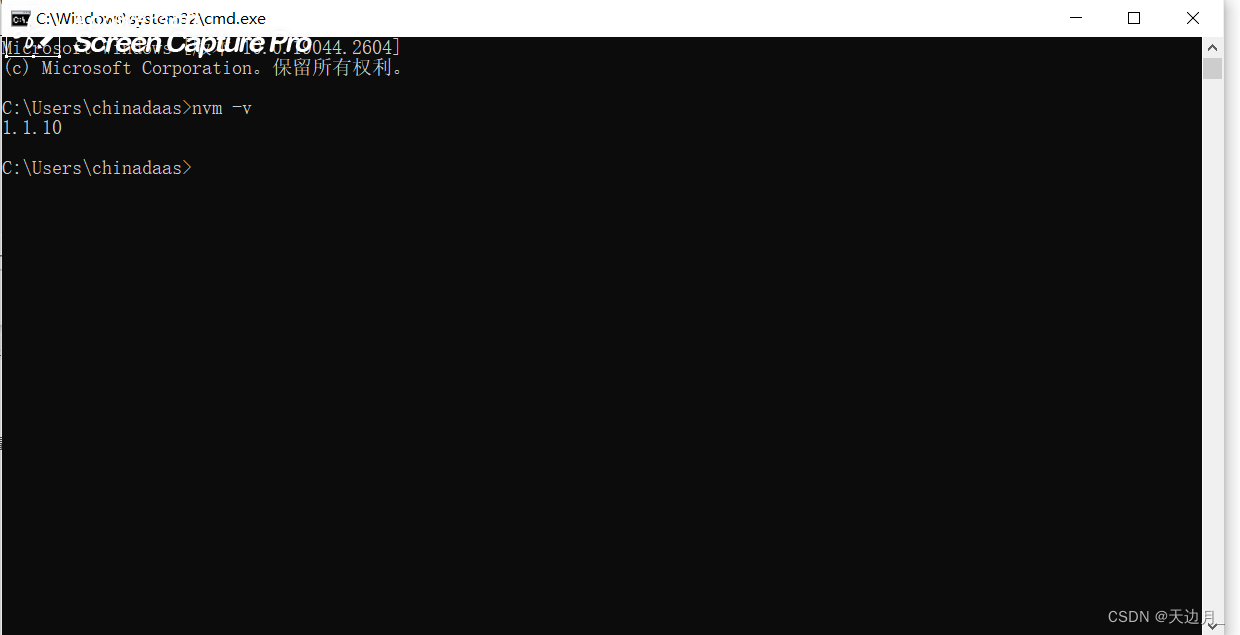
三、配置镜像地址
nvm目录下,打开setting.txt文件
在后面添加这两行代码:
node_mirror: https://npm.taobao.org/mirrors/node/
npm_mirror: https://npm.taobao.org/mirrors/npm/
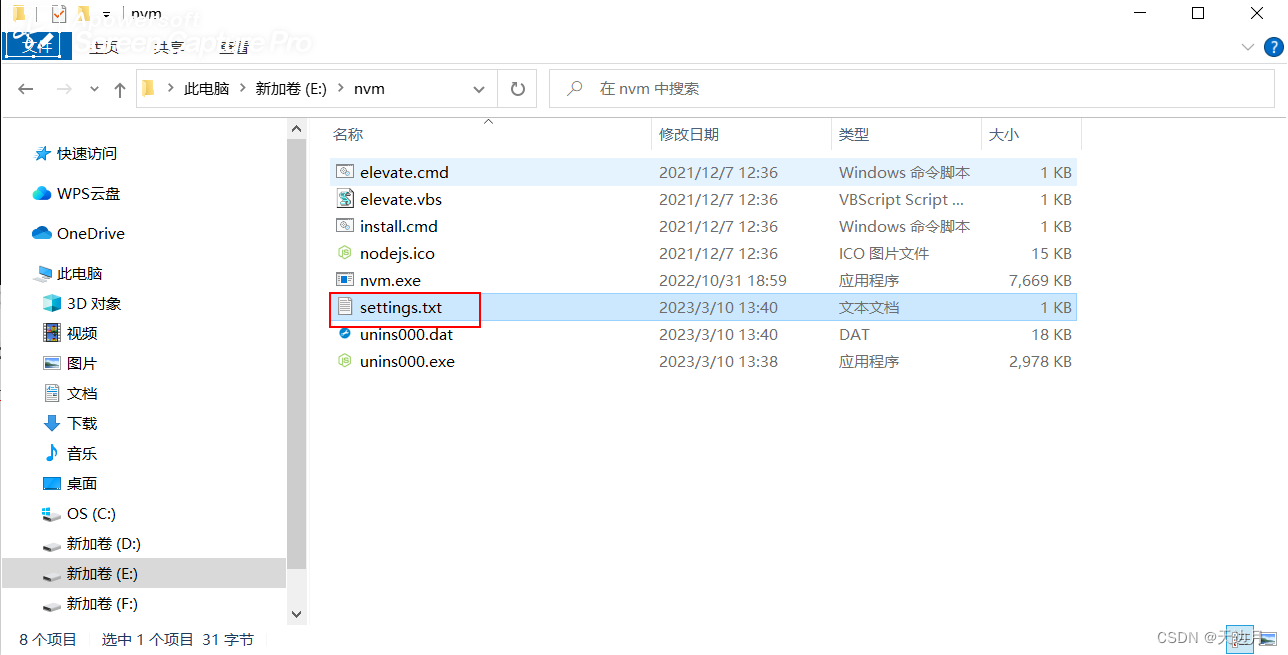
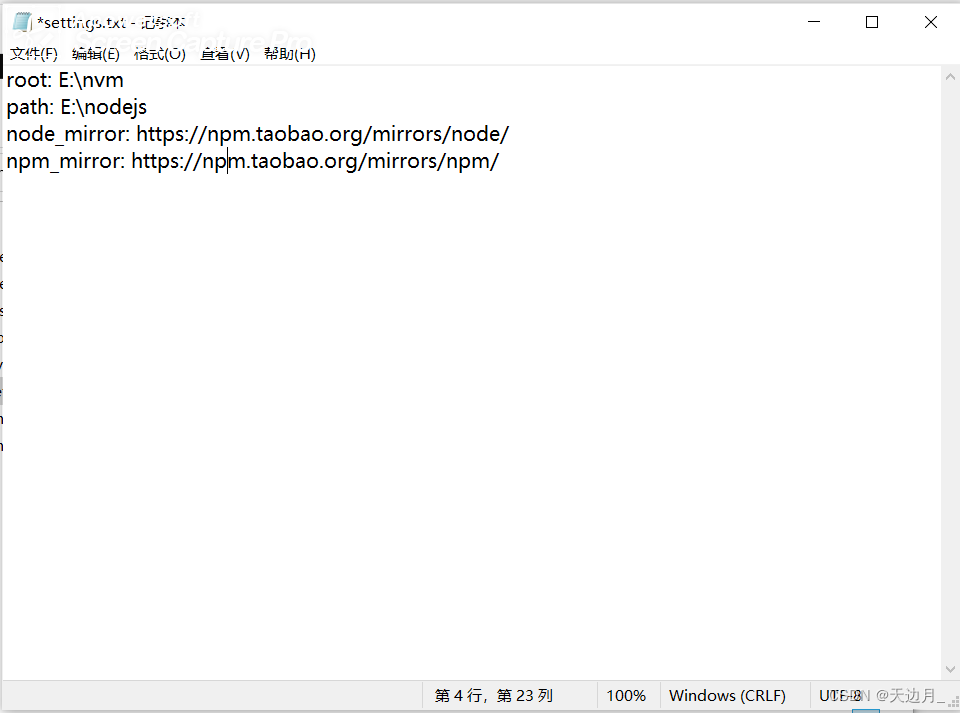
四、使用
nvm off // 禁用node.js版本管理(不卸载任何东西)
nvm on // 启用node.js版本管理
nvm install <version> // 安装node.js的命名 version是版本号 例如:nvm install 8.12.0
nvm uninstall <version> // 卸载node.js是的命令,卸载指定版本的nodejs,当安装失败时卸载使用
nvm ls // 显示所有安装的node.js版本
nvm list available // 显示可以安装的所有node.js的版本
nvm use <version> // 切换到使用指定的nodejs版本
nvm v // 显示nvm版本
nvm install stable // 安装最新稳定版